Cómo obtener un conteo de párrafos para un estilo de párrafo específico en un documento de Word

Puede contar fácilmente los párrafos, así como las páginas, palabras, caracteres y líneas, en un documento de Word. Sin embargo, ¿qué sucede si desea saber cuántos párrafos de un estilo específico tiene en su documento? Te mostraremos un truco que te permite obtener este número fácilmente.
Por ejemplo, tal vez quieras saber cuántas advertencias tienes en tu documento y has aplicado un estilo personalizado a todas las advertencias en tu documento . Para este truco, vamos a usar el cuadro de diálogo Buscar y Reemplazar para buscar marcas de párrafo en párrafos con un estilo específico.
Buscaremos un estilo de Advertencia personalizado en nuestro ejemplo, pero puede buscar lo que sea estilo de párrafo que desea contar. Presione Ctrl + Inicio para colocar el cursor al principio del documento. A continuación, presione Ctrl + H para abrir el cuadro de diálogo Buscar y reemplazar con la pestaña Reemplazar activa. Haga clic en "Más".
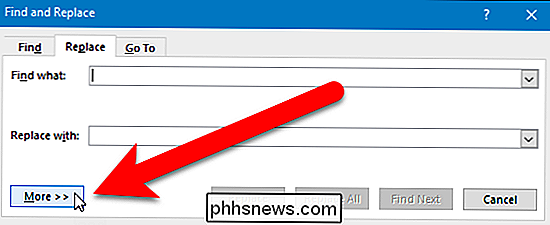
Haga clic en el botón "Formato" en la parte inferior del cuadro de diálogo y seleccione "Estilo" en el menú emergente.
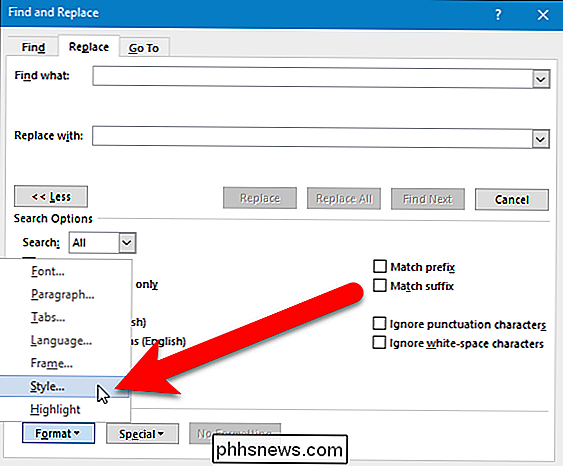
En el cuadro de diálogo Buscar estilo, seleccione el estilo que desea buscar en La lista "Buscar qué estilo" y luego haga clic en "Aceptar".
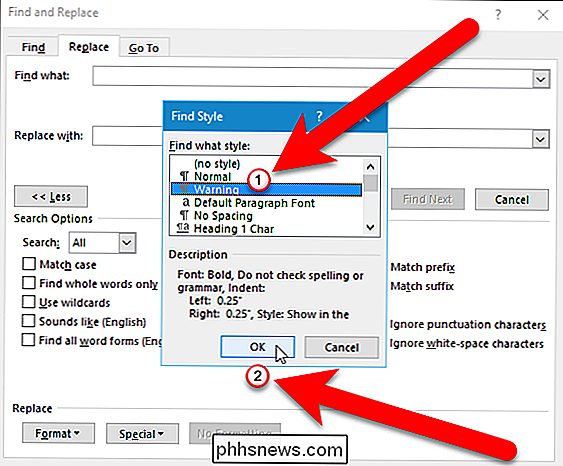
Observe que el nombre del estilo seleccionado se muestra debajo del cuadro Buscar. Ingrese ^ p en el cuadro "Buscar qué" y en el cuadro "Reemplazar con". Estamos buscando y reemplazando lo mismo: una marca de párrafo. Haga clic en "Reemplazar todo".
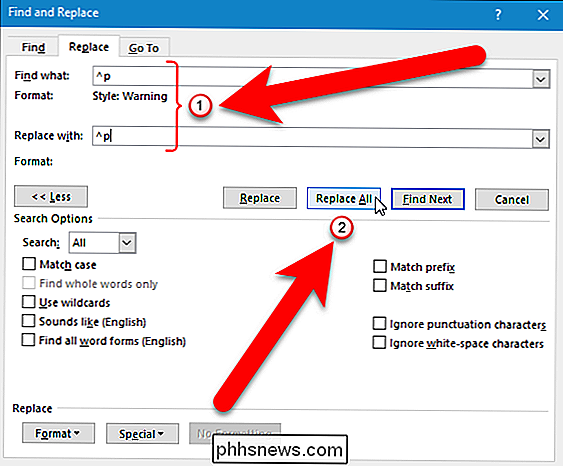
Word reemplaza todas las marcas de párrafo en los párrafos con el estilo seleccionado (el estilo de Advertencia, en nuestro ejemplo) con marcas de párrafo idénticas, lo que no genera cambios reales en su documento. Sin embargo, Word muestra un cuadro de diálogo que le indica cuántos cambios se realizaron. Este número es el número de párrafos en su documento con el estilo seleccionado. En nuestro ejemplo, tenemos cuatro párrafos de advertencia.
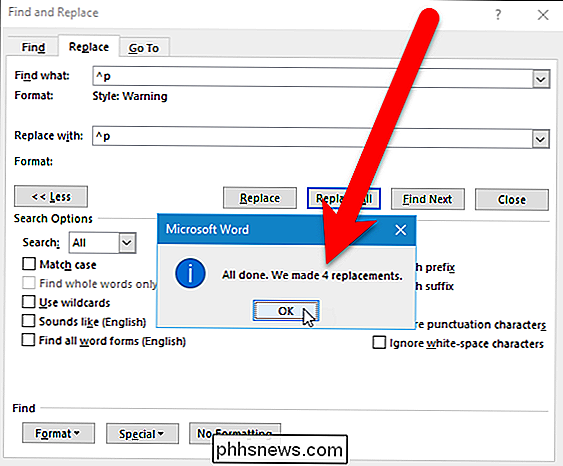
Este truco también funciona para contar el número total de párrafos en su documento. Simplemente omita el paso donde selecciona el estilo de párrafo en el documento Buscar y reemplazar. Sin embargo, la herramienta de estadísticas es una solución más fácil y rápida para obtener un recuento de párrafos y también proporciona otras estadísticas de documentos.

¿Cuál es el trato con la advertencia persistente de "red puede supervisarse" de Android?
El lanzamiento de Android 4.4 KitKat trajo una amplia gama de mejoras, incluida una seguridad mejorada. Si bien la seguridad puede ser más estricta, los mensajes pueden ser un poco crípticos. ¿Qué significa exactamente la advertencia persistente de "Red puede ser monitoreada", en caso de que le preocupe, y qué puede hacer para deshacerse de ella?

Cómo verificar si su conexión VPN está realmente encriptada
Recientemente me suscribí a un servicio de VPN para mi uso personal, por lo que mi conexión a Internet desde mi casa está completamente encriptada. Con todas las revelaciones de espionaje y piratería que están ocurriendo en estos días, no me importa tener un poco de seguridad extra de mi lado por las dudas. Una



